CAD如何设置极轴追踪
CAD如何设置极轴追踪
在CAD绘图过程中,极轴追踪是一个能够极大提高绘图效率的功能。它能帮助你快速准确地绘制出具有特定角度的图形对象,无论是直线、斜线还是其他几何形状。那么,究竟如何在CAD中设置极轴追踪呢?本文将为你详细讲解其设置方法。
1.在CAD任务栏上,右键【极轴追踪】按钮,在弹出的菜单上选择【设置】,进入极轴追踪的设置对话框;
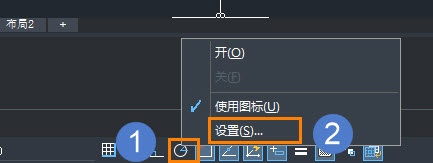
2.在【增量角度】里,可以选择常见的角度;
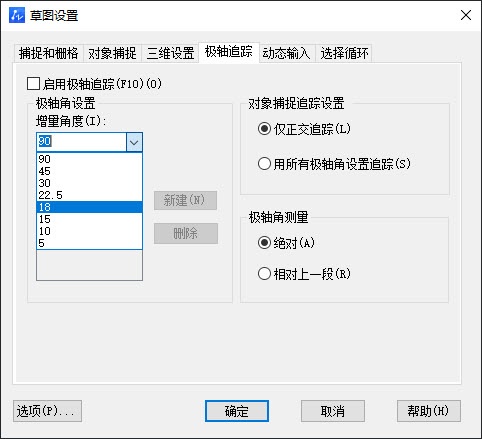
3.在【附加角度】里,可以根据具体的需求,【新建】增加角度;
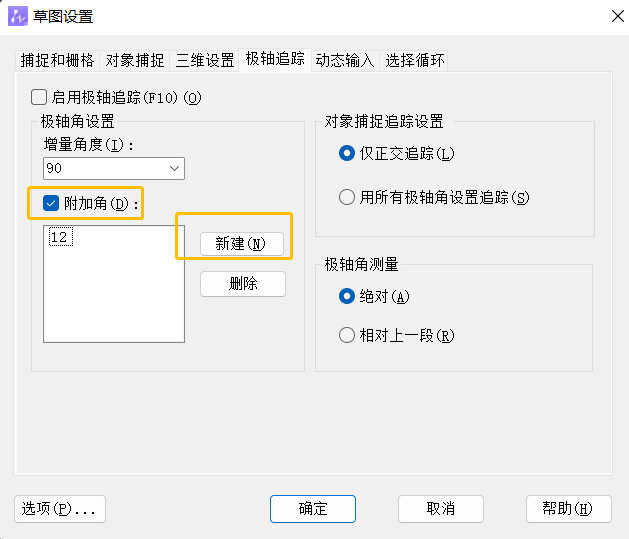
4.这样设置好后,就可以在绘图时应用自定义设置的追踪角度了。
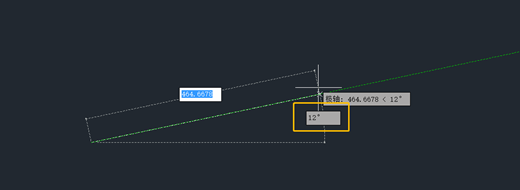
以上就是本文的全部内容,希望对你有所帮助。更多有关CAD的资讯请关注我们。
推荐阅读:三维CAD
推荐阅读:CAD为什么阵列出的图形没有关联性


























